Печать из драйвера принтера в Mac OS для принтера Epson L6190
Основные сведения о печати
Последовательность действий зависит от приложения.
1. Выберите файл для печати.
Загрузите бумагу в принтер, если она еще не была загружена.
2. Выберите Печать из меню Файл или другую команду для доступа к диалоговому окну печати.
3. Выберите свой принтер.
4. В раскрывающемся меню выберите Настройки печати.
Для систем OS X Mountain Lion или более поздней версии: если меню Настройки печати не открывается, драйвер принтера Epson установлен неправильно.
Выберите Системные настройки из меню в > Принтеры и сканеры (или Печать и сканирование, Печать и факс), удалите принтер и добавьте его снова.
5. При необходимости измените настройки.
Для получения более подробной информации выберите параметры меню для драйвера принтера.
6. Нажмите Печать.
Двухсторонняя печать
Позволяет печатать с двух сторон бумаги.

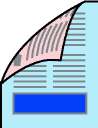

При печати без полей эта функция недоступна.
Если не использовать бумагу, подходящую для двухсторонней печати, качество печати может снизиться и может возникнуть замятие бумаги.
В зависимости от бумаги и данных чернила могут протекать на другую сторону бумаги.
Параметры печати
Во всплывающем меню выберите Настройки двухсторонней печати. Выберите способ двухсторонней печати и настройте параметр Тип документа.
Скорость печати может зависеть от типа документа.
При печати фотографий с плотным изображением выберите значение Текст и графика или Текст и фотографии для параметра Тип документа. Если на отпечатках присутствуют пятна или проступают на другой стороне бумаги, настройте параметры Плотность печати и Увеличенное время высыхания в разделе Регулировки.
Печать нескольких страниц на одном листе
На одном листе можно напечатать две или четыре страницы.
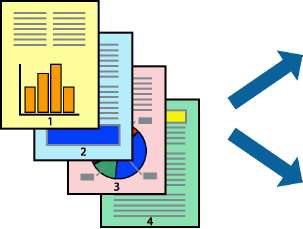
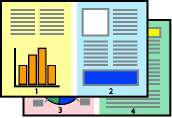
В раскрывающемся меню выберите Макет. Установите количество страниц в Страниц на листе, Направление макета (порядок страниц) и Граница.
Печать для укладки готовых страниц в нужном порядке (печать в обратном порядке)
Печать можно выполнить, начиная с последней страницы, чтобы страницы напечатанных документов складывались в правильном порядке.
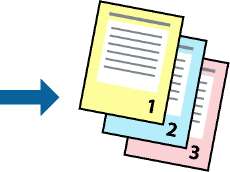
В раскрывающемся меню выберите Подготовка бумаги к печати. Выберите значение Обратный в качестве настройки Порядок страниц.
Печать документа в уменьшенном или увеличенном размере
Можно уменьшить или увеличить размер документа на определенный процент или уместить его на формате бумаги, загруженной в принтер.



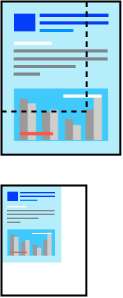
Для печати в размер бумаги выберите Работа с бумагой из всплывающего меню и щелкните Под размер бумаги. Выберите формат бумаги, загруженной в принтер, в поле Назначенный размер бумаги. Для уменьшения размера документа выберите Только уменьшить.
Для печати в конкретном масштабе выполните одно из следующих действий.
Выберите Печать в меню приложения Файл. Выберите Принтер, введите процент в поле Масштаб и нажмите Печать.
Выберите Настройка страницы в меню приложения Файл. Выберите принтер в поле Форматировать для, введите процент в поле Масштаб и нажмите ОК.
В поле Формат бумаги выберите формат бумаги, указанный в приложении.
Корректировка цветов печати
Цвета, используемые в задании на печать, можно корректировать.
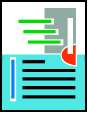
Эти корректировки не применяются к исходным данным.
Выберите Соответствие цветов из всплывающего меню и нажмите Цветокоррекция EPSON. Выберите Цветокоррекция из всплывающего меню и выберите один из доступных вариантов. Нажмите стрелку рядом с Дополнительные настройки и внесите более подробные настройки.
Отмена печати
Вы можете отменить задание печати на компьютере. Однако невозможно отменить задание на печать с компьютера, если оно уже полностью передано на принтер. В этом случае задание необходимо отменить с помощью панели управления на принтере.
Отмена задания на печать
Щелкните значок принтера в Dock. Выберите задание, которое необходимо отменить, затем выполните одно из следующих действий.
OS X Mountain Lion или более поздняя версия
Нажмите рядом с индикатором выполнения.
Mac OS X vl0.6.8 до vl0.7.x Нажмите Удалить.
<<<назад
далее>>>
при использовании материалов ссылка на сайт компании awella.ru обязательна
Помогла информация на сайте ? Оставьте отзыв о работе нашей компании ! Это можно сделать в яндекс браузере и это простимулирует работников нашей компании (ответственные получат бонусы), которые собирали ее для вас! Спасибо !
|